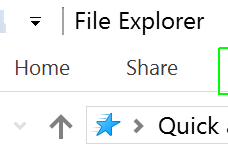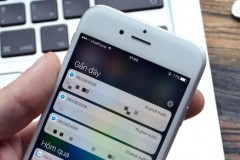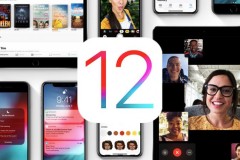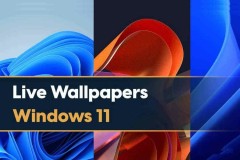Apple cũng bổ sung thêm tùy chọn tìm kiếm trên Internet và Wikipedia, Bing, Maps, iTunes thuận tiện hơn cho người dùng. Thậm chí Spotlight còn có thể lấy thông tin quy đổi, tính toán và đưa ra các định nghĩa cần thiết.
Một trong những tiện ích hay ho từ Spotlight đó là Spotlight cho phép bạn tìm kiếm hình ảnh một cách nhanh chóng thông qua từ khoá. Trong bài viết dưới đây, sẽ hướng dẫn bạn cách tìm kiếm hình ảnh thông qua Spotlight cực kì đơn giản.
Cách tìm kiếm ảnh bằng Spotlight trên thiết bị iOS
Bước 1: Vào Cài đặt trên điện thoại > Cuộn xuống chọn Ảnh.
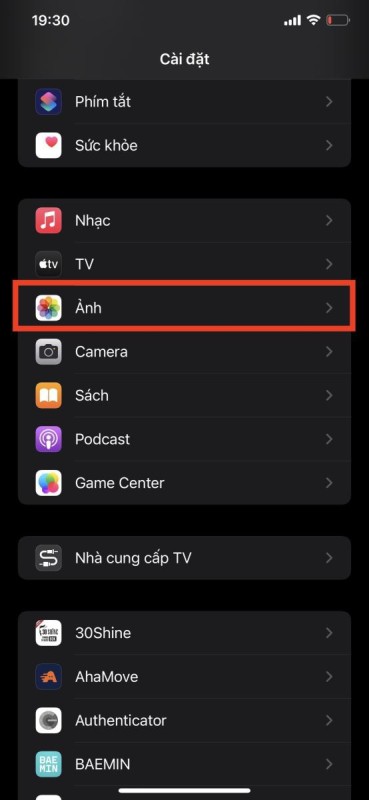
Bước 2: Bật Ảnh iCloud (Nếu chưa bật) > Chọn Siri & Tìm kiếm ở trên cùng > Bật On các mục: Tìm kiếm hiển thị ứng dụng, Tìm kiếm hiển thị nội dung, Hiển thị trên Màn hình chính, Gợi ý ứng dụng.
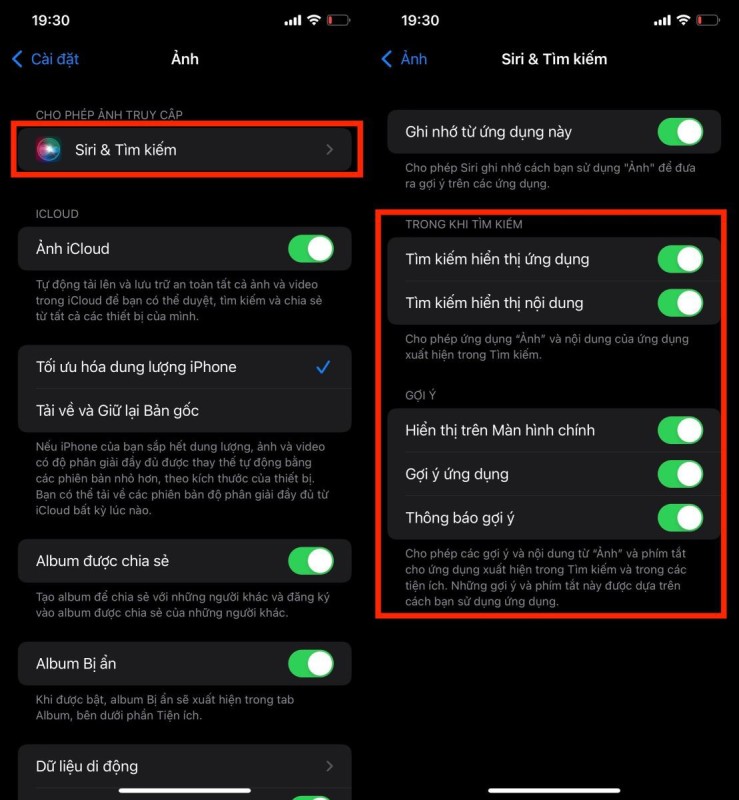
Bước 3: Quay trở lại màn hình chính, vuốt Spotlight xuống, bạn nhập vào ô tìm kiếm ảnh + từ khoá, ví dụ ảnh bánh kem. Spotlight có thể xác định được địa điểm, cảnh hoặc người một cách nhanh chóng và chính xác phù hợp với từ khóa hoặc chữ trong bức ảnh thông qua Live Text.
Bước 4: Sau khi tìm kiếm, bạn chọn vào mục Hiển thị thêm, hệ thống sẽ phân ra thành 2 trường hợp: Người, cảnh vật và địa điểm được Spotlight phát hiện và còn lại là chữ nhận diện trong bức ảnh.
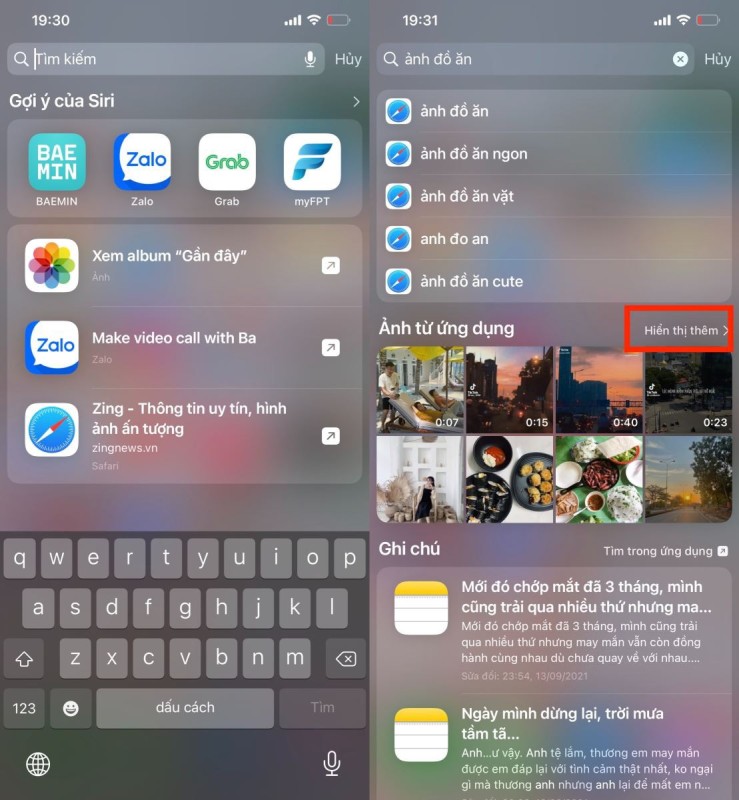
Trên đây là cách sử dụng Spotlight để tìm hình ảnh cực kì đơn giản và nhanh chóng, không phải truy cập vào ứng dụng ảnh để tìm kiếm như thông thường. Chúc các bạn thực hiện thành công. Nếu có gì thắc mắc hãy để lại bình luận bên dưới để hỗ trợ bạn nhé!